 Tutoriel logiciel
Tutoriel logiciel
 Logiciel
Logiciel
 Étapes détaillées pour la configuration de murs construits à partir de matériaux multicouches dans Revit
Étapes détaillées pour la configuration de murs construits à partir de matériaux multicouches dans Revit
Étapes détaillées pour la configuration de murs construits à partir de matériaux multicouches dans Revit
Dans la modélisation Revit, la pose de murs construits à partir de matériaux multicouches est une exigence courante. Pour les débutants, ce processus peut prêter à confusion. L'éditeur PHP Youzi présentera en détail les étapes de construction d'un mur multicouche et vous guidera pour accomplir la tâche étape par étape. Poursuivez votre lecture pour apprendre à créer facilement des structures de murs complexes et à améliorer la précision et l'efficacité de votre modélisation Revit.
Dans les anciennes habitudes d'expression de la plateforme AutoCAD, les murs sont généralement exprimés avec des lignes doubles. Par exemple, [mur de maçonnerie de 200 mm d'épaisseur] est exprimé avec des lignes doubles espacées de 200 mm. Quant aux couches de remplissage et couches superficielles de part et d'autre de la maçonnerie, elles sont généralement décrites dans le descriptif général ou la liste de construction et ne sont pas représentées sur la vue en plan. Elles sont uniquement représentées sur le plan local agrandi ou grand échantillon à l'échelle. de moins de 1:50. Le diagramme schématique de la structure multicouche du mur est présenté sur la figure.
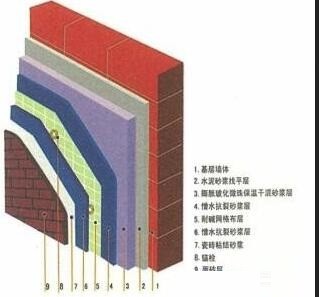
Cependant, sur la plateforme Revit, la configuration du mur est plus compliquée. Le matériau peut être défini sur un matériau composite multi-niveaux, comme indiqué sur la figure, ou une seule couche de matériau peut être définie. Le réglage du matériau affecte l'expression plane du mur, affecte également l'expression de la vue de la section verticale et affecte également la conception collaborative entre les professionnels, les statistiques de quantité de projets ultérieurs, la simulation 4D, etc. Par conséquent, le réglage des matériaux du mur. doit être considéré de manière globale.
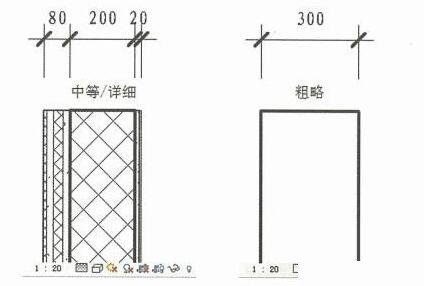
Partant du concept BIM, le modèle BIM doit refléter fidèlement le matériau et la structure de l'objet (en particulier l'étape du dessin de construction). Cependant, si les matériaux du mur sont complètement définis en fonction du niveau de la structure du mur, cela le fera. causer de nombreux problèmes.
(1) Problèmes d'expression graphique : Revit peut définir le niveau de détail de la vue sur [Coarse], et le mur est affiché sous forme de lignes doubles, mais la distance entre les lignes doubles est l'épaisseur totale du mur, ce qui ne ne respecte pas [les doubles lignes représentent uniquement le noyau] Épaisseur de la couche], comme indiqué sur la figure :
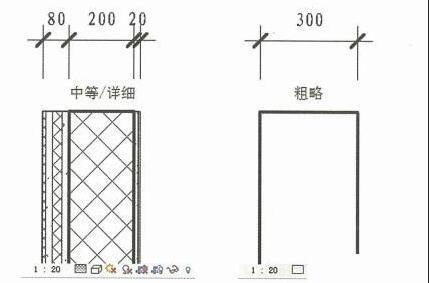
(2) Lors de l'utilisation du modèle avec des logiciels en amont et en aval, cela peut entraîner une perte d'informations ou une erreur. Si vous importez le modèle Revit dans Tekla Structure via le format IFC, vous constaterez que le mur est affiché en fonction de son épaisseur, et il est facile de provoquer une distorsion si la conception n'est pas basée sur un modèle simple.
(3) En réalité, la construction de la couche centrale du mur est séparée de la couche de remplissage et de la couche de parement. Cependant, lorsque le modèle Revit est importé dans Navisworks pour la simulation de construction 4D, il est difficile d'intégrer les deux processus de construction. avec composants intégrés exprimés séparément.
Si nous suivons l'approche simplifiée du passé et ne considérons que la couche centrale du mur, en plus des inconvénients de ne pas pouvoir exprimer pleinement la structure du mur, il existe également des problèmes d'expression graphique, qui affectent principalement l'expression du section verticale. Les poutres et les poutres sur la section verticale. Les bords des composants structurels tels que les dalles et les colonnes seront exposés, ce qui entraînera beaucoup de travail de traitement de ligne, comme le montre la figure :
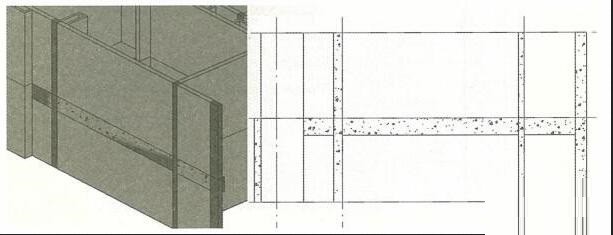
Afin de résoudre Ces problèmes, nous recommandons que le matériau du mur soit défini selon ce principe : Définir la couche centrale séparément Il s'agit d'un mur routier, et la couche de remplissage et la couche de surface des deux côtés sont respectivement définies comme un ~ mur routier (appelé [ couche de parement]). Dans les projets réels, la couche de parement du mur intérieur est souvent ignorée et seule une couche de parement supplémentaire est prévue à l'extérieur du mur extérieur, comme le montre la figure :

Pour les grands plans d'étage à l'échelle de 1:100 ou supérieur, il n'est pas nécessaire d'exprimer la couche de remplissage et la couche de surface, donc dans les paramètres de visibilité de la vue, le mur de la couche de parement doit être filtré à travers le filtre et configuré pour ne pas être affiché. Les conditions de ce filtre peuvent être déterminées par vous-même. Par exemple, définissez-le en fonction de la condition de [le nom du type de mur contient « couche de finition »], comme indiqué sur la figure, définissez-le pour qu'il ne s'affiche pas et définissez les détails. niveau du mur sur Après [Rough], l'effet est celui indiqué sur la figure, qui est conforme à l'expression plane du mur traditionnel.
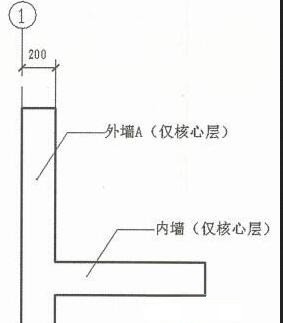
Dans la vue en élévation, ouvrez le mur de la couche de parement et utilisez cette couche de mur pour bloquer les bords des poutres, des dalles et des colonnes. L'effet est tel que montré sur l'image.
Bien que cela soit un peu gênant lors de la modélisation, cela résout essentiellement le problème de l'expression graphique. Cela résout également le problème de la séparation de la couche centrale et de la couche décorative du mur lors d'applications ultérieures telles que la simulation 4D. Lors de l'exportation vers des majors en aval, vous devez faire attention aux besoins des majors en aval. Par exemple, lors de l'exportation vers un logiciel de calcul de structures, il n'est pas nécessaire d'exporter le mur de couche de parement.
De plus, pour les murs extérieurs modélisés comme des murs à deux couches séparés, lors de l'insertion de portes et de fenêtres, il vous suffit de les insérer dans le mur de la couche centrale, puis d'utiliser la commande [Connecter] pour connecter les murs à deux couches. murs extérieurs et vous pouvez synchroniser les murs extérieurs. Il y a des ouvertures pour les portes et les fenêtres dans le mur opposé, comme indiqué sur l'image.
Ce qui précède est le contenu détaillé de. pour plus d'informations, suivez d'autres articles connexes sur le site Web de PHP en chinois!

Outils d'IA chauds

Undresser.AI Undress
Application basée sur l'IA pour créer des photos de nu réalistes

AI Clothes Remover
Outil d'IA en ligne pour supprimer les vêtements des photos.

Undress AI Tool
Images de déshabillage gratuites

Clothoff.io
Dissolvant de vêtements AI

AI Hentai Generator
Générez AI Hentai gratuitement.

Article chaud

Outils chauds

Bloc-notes++7.3.1
Éditeur de code facile à utiliser et gratuit

SublimeText3 version chinoise
Version chinoise, très simple à utiliser

Envoyer Studio 13.0.1
Puissant environnement de développement intégré PHP

Dreamweaver CS6
Outils de développement Web visuel

SublimeText3 version Mac
Logiciel d'édition de code au niveau de Dieu (SublimeText3)
![[Prouvé] Erreur de vapeur E87 Correction: Obtenez à nouveau le jeu en quelques minutes!](https://img.php.cn/upload/article/202503/18/2025031817560457401.jpg?x-oss-process=image/resize,m_fill,h_207,w_330) [Prouvé] Erreur de vapeur E87 Correction: Obtenez à nouveau le jeu en quelques minutes!
Mar 18, 2025 pm 05:56 PM
[Prouvé] Erreur de vapeur E87 Correction: Obtenez à nouveau le jeu en quelques minutes!
Mar 18, 2025 pm 05:56 PM
L'article traite des causes de l'erreur de vapeur E87, y compris les problèmes de réseau, les logiciels de sécurité, les problèmes de serveur, les clients obsolètes et les fichiers corrompus. Offre des stratégies de prévention et de solution. [159 caractères]
 Correction facile: Erreur de vapeur E87 expliquée & amp; Résolu
Mar 18, 2025 pm 05:53 PM
Correction facile: Erreur de vapeur E87 expliquée & amp; Résolu
Mar 18, 2025 pm 05:53 PM
L'erreur de vapeur E87, causée par des problèmes de connectivité, peut être corrigée sans réinstaller en redémarrant, en vérifiant Internet et en nettoyant le cache. L'ajustement des paramètres de vapeur aide à prévenir les événements futurs.
 Erreur de vapeur E87: ce que c'est & amp; Comment le réparer
Mar 18, 2025 pm 05:51 PM
Erreur de vapeur E87: ce que c'est & amp; Comment le réparer
Mar 18, 2025 pm 05:51 PM
L'erreur Steam E87 se produit lors des mises à jour ou des lancements des clients Steam en raison de problèmes de connexion. Corrigez-le en redémarrant les appareils, en vérifiant l'état du serveur, en modifiant le DNS, en désactivant les logiciels de sécurité, en nettoyant le cache ou en réinstallant de la vapeur.
 Comment corriger le code d'erreur Steam E87: le guide ultime
Mar 18, 2025 pm 05:51 PM
Comment corriger le code d'erreur Steam E87: le guide ultime
Mar 18, 2025 pm 05:51 PM
L'article discute de la correction du code d'erreur de vapeur E87, causée par des problèmes de réseau, des fichiers corrompus ou des problèmes clients. Fournit des étapes de dépannage et des conseils de prévention.
 Erreur de vapeur E87: pourquoi cela se produit & amp; 5 façons de le réparer
Mar 18, 2025 pm 05:55 PM
Erreur de vapeur E87: pourquoi cela se produit & amp; 5 façons de le réparer
Mar 18, 2025 pm 05:55 PM
L'erreur de vapeur E87 perturbe les jeux sur Steam en raison de problèmes de connectivité. L'article traite des causes comme une surcharge Internet et du serveur instable et propose des correctifs comme le redémarrage de la vapeur et la vérification des mises à jour.
 Code d'erreur Steam E87: Revenez à jouer rapidement!
Mar 18, 2025 pm 05:52 PM
Code d'erreur Steam E87: Revenez à jouer rapidement!
Mar 18, 2025 pm 05:52 PM
L'article traite du code d'erreur Steam E87, ses causes telles que les problèmes de réseau, les problèmes de serveur et les fichiers corrompus, et fournit des correctifs et des mesures préventives pour l'éviter. Compte de chargement: 159
 Comment corriger: err_response_headers_multiple_access_control_allow_origin Erreur dans Google Chrome
Mar 21, 2025 pm 06:19 PM
Comment corriger: err_response_headers_multiple_access_control_allow_origin Erreur dans Google Chrome
Mar 21, 2025 pm 06:19 PM
L'article discute de la correction de l'erreur "ERR_RESPESONS_HEADERS_MULTIPLE_ACCESS_CONTROL_ALLOW_ORIGIN" en chrome en abordant plusieurs en-têtes d'accès à l'origine.
 Combien coûte Microsoft PowerToys?
Apr 09, 2025 am 12:03 AM
Combien coûte Microsoft PowerToys?
Apr 09, 2025 am 12:03 AM
Microsoft PowerToys est gratuit. Cette collection d'outils développée par Microsoft est conçue pour améliorer les fonctions du système Windows et améliorer la productivité des utilisateurs. En installant et en utilisant des fonctionnalités telles que FancyZones, les utilisateurs peuvent personnaliser les dispositions de fenêtres et optimiser les workflows.





